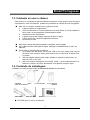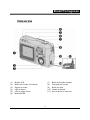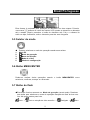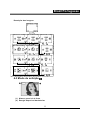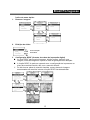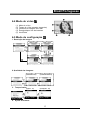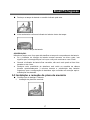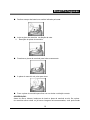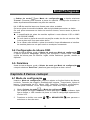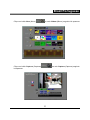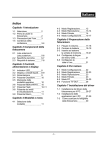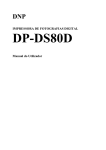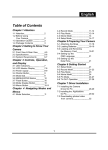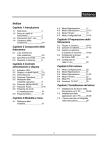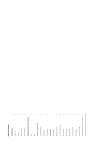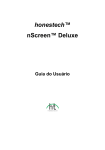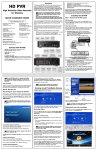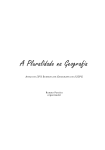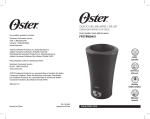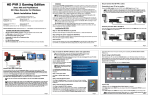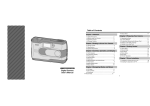Download D211-Brazil Portugues
Transcript
Brazil Portuguese Índice Capítulo 1 Atenção 1-1 Atenção 1-2 Antes de utilizar sua câmera 1-3 Cuidados ao usar a câmera 1-4 Conteúdo da embalagem 4-1 4-2 4-3 4-4 4-5 2 2 3 5-1 Fixação da correia 5-2 Instalação das baterias 5-3 Instalação e remoção da placa de memória 5-4 Configuração do idioma OSD 5-5 Data/hora 4-5 6 6-7 Capítulo 3 Controles, Operação e Mostrador 3-1 LEDs indicadores 3-2 Mostrador do monitor LCD 3-3 Alimentação de energia 3-4 Botão do obturador 3-5 Seletor de modo 3-6 Botão MENU/ENTER 3-7 Botão do flash 3-8 Botão dos modos de exibição 3-9 Botão macro 10 10-11 11-12 13 13-15 Capítulo 5 Preparação da Câmera 3-4 Capítulo 2 Vamos Conhecer a Câmera 2-1 Vista frontal & Vista de trás 2-2 Especificações 2-3 Requisitos do sistema Seleção de modo Modo de gravação Modo de exibição Modo de vídeo Modo de configuração 16 16-17 17-19 19 19 Capítulo 6 Vamos Começar 6-1 6-2 6-3 6-4 6-5 6-6 7 7 8 8-9 9 9 9 Modo de configuração Modo de gravação Modo de exibição Modo de vídeo Modo PC Operação TV-OUT 19-20 20 21 21 21-24 24 Capítulo 7 Instalação do Driver 7-1 Instalação do driver da câmera para PC 24-25 7-2 Instalação dos aplicativos para PC 25-28 7-3 Transferência de fotos da câmera 28 10 10 Capítulo 4 Modos e Menus 1 Brazil Portuguese Capítulo 1 Atenção Leia at entamente este manual do princípio ao fim antes de utilizar a câmera e siga as instruções para evitar qualquer dano que poderá ser causado por operação inadequada. 1-1 Atenção O CD-ROM que acompanha esta câmera é elaborado somente para o PC. A utilização deste CD-ROM em um aparelho de som ou tocador de CD poderá causar dano ao equipamento. Esta câmera é um aparelho de precisão eletrônica. Não tente consertar esta câmera por conta própria, uma vez que abrir ou remover as tampas poderá lhe expor a voltagens perigosas ou outros riscos. Não exponha esta câmera diretamente à luz do sol; o procedimento contrário poderá causar incêndio. 1-2 Antes de utilizar sua câmera Tente tirar algumas fotos antes de executar um registro preciso. Antes de tirar fotos de qualquer ocasião importante com esta câmera (como uma cerimônia de casamento ou férias), teste a câmera previamente para garantir que esteja funcionando bem. Qualquer perda adicional causada pelo mau funcionamento deste produto (como custos de fotografia ou qualquer perda de benefício gerada pela fotografia) não será responsabilidade de nossa companhia e nenhuma compensação será oferecida em contrapartida. Informações sobre direitos autorais A menos que acordado pelo proprietário dos direitos, todas as fotograf ias tiradas com esta câmera digital não poderão ser utilizadas em violação da lei de direitos autorais. Além disso, quando uma restrição do tipo “Proibido Fotografar” estiver presente em um local, você não poderá registrar qualquer show ao vivo, improvisaç ão ou exibição, mesmo que seja para fins pessoais. Qualquer transferência de fotografias ou dados para e a partir do cartão de memória deverá ser executada dentro dos limites da lei de direitos autorais. Observações sobre o mostrador de cristal líquido (LCD) 1. Se o líquido entrar em contato com a pele: Enxugue a pele com um pano e a seguir lave-a com bastante água. 2. Se o líquido atingir os olhos: Enxágüe-os imediatamente com água durante pelo menos 15 minutos e a seguir consulte um médico para receber tratamento o mais rápido possível. 3. Se o líquido for engolido acidentalmente: Enxágüe a boca com água, beba bastante água e entre em contato com um médico para receber tratamento o mais rápido possível. 2 Brazil Portuguese 1-3 Cuidados ao usar a câmera Este produto é composto de partes elétricas complexas. Para garantir que ela opere normalmente, evite movimentos, quedas ou pancadas na câmera ao tirar fotografias. ● Não use ou coloque a câmera nos seguintes locais: 1. Lugares úmidos e empoeirados. 2. Veículos fechados ou locais expostos à luz solar direta, ou locais sujeitos a muito calor ou temperaturas excessivamente altas. 3. Ambientes muito turbulentos. 4. Lugares com muita fumaça, vapores de óleo ou água. 5. Locais sujeitos a campos magnéticos intensos. 6. Na chuva ou neve. ● ● Não abra a tampa da bateria quando a máquina estiver ligada. Se a câmera sofrer infiltração de água, desligue-a imediatamente e retire as baterias. Como fazer a manutenção da câmera: 1. Se a superfície das lentes, do monitor LCD ou do visor estiver suja, use um pincel de lente ou pano macio para limpá -la em vez de tocar as lentes com os dedos. 2. Não use objetos sólidos para evitar arranhar a superfície das lentes, do monitor LCD ou do visor. 3. Não use nenhum detergente ou solução volátil, o que poderá dissolver ou distorcer a caixa e as cores da câmera. Use apenas um pano limpo. ● 1-4 Conteúdo da embalagem Verifique se os itens a seguir estão na embalagem quando esta for aberta. CD-ROM Bolsa (e driver da câmera) Cabo USB Correia de pulso Cabo TV –OUT 2 x AA Baterias alcalinas Este manual de usuário ● CD-ROM (com o driver da câmera) 3 Brazil Portuguese ● ● ● ● ● ● Bolsa Correia de pulso 2 x AA alcalinas Cabo USB Cabo TV –OUT Este manual de usuário Capítulo 2 Vamos Conhecer a Câmera Vista frontal (1) Flash (6) LED de redução de olho vermelho (2) Tampa das lentes/ Botão de ligar (7) Botão macro (3) Lentes (8) Tampa do terminador (4) Botão do obturador (9) (5) LED do temporizador (8) Porta USB 4 Saida TV Brazil Portuguese Vista de trás (1) (2) (3) (4) (5) (6) Monitor LCD Botão dos modos de exibição Seletor de modo LED de status LED do modo macro Botão ENTER (7) (8) (9) (10) (11) 5 Botão de seleção múltipla Prendedor da correia Botão do flash Tampa da bateria Slot da placa de memória Brazil Portuguese 2-2 Especificações ● ● ● ● ● ● ● ● ● ● ● ● ● ● ● ● ● ● ● ● ● ● ● Lentes: F=7.5 mm Sensor de imagem: CMOS de 1/2" com 2 mega pixels Foco: F=2.8 Sensibilidade: ISO 100 Ajuste de branco: Auto, Sol, Tungstênio, Fluorescente. Obturador: Elétrico Velocidade do obturador: 1/4 seg. ~ 1/2000 seg. Meio de armazenamento: 16 MB de memória interna flash SS Card Slot (compatível com MMC) de 4/8/16/32/64/128MB Formato dos arquivos de imagem: JPEG para imagens paradas e JPEG Motion para vídeos Resolução das imagens: 2048 x 1536 (tecnologia de interpolação Fireware)1600 x 1200, 1280 x 1024, 800 x 600 Zoom Digital: Zoom digital de 4X com 10-passos Profundidade de foco – Padrão: 60cm ~ Infinito Profundidade de foco – Macro: 20 ~ 25cm Temporizador: 10 seg. Modo PC-CAM: CIF (320 x 240) 20∼ 30 fps VGA (640 x 480) 15∼ 25 fps Modos do flash: Auto, Redução de olho vermelho, Desligado TV-OUT: NTSC / PAL, selecionável Conector PC: USB (Ver. 1.1) Arquivo de vídeo: Gravação de 100 seg. em arquivo de vídeo contínuo no formato CIF (320 x 240) (com memória interna de 8MB) Número de imagens que podem ser gravadas com 8MB: 800X600 1280X1024 1600X1200 2048X1536 Fina 100 40 25 15 16MB Normal 200 100 60 40 Alimentação de energia: 2 x baterias alcalinas AA ou suporte para CRV-3 USB 5V (modo PC -CAM) Dimensões: 93 x 56 x 38 mm Peso: Cerca de 120g (sem baterias) 2-3 Requisitos do sistema Consulte os requisitos mínimos do sistema para a câmera digital. Recomendamos que seja usado um computador que exceda os requisitos mínimos a fim de utilizar a câmera com a máxima eficácia. Os requisitos mínimos do sistema para a câmera digital são os seguintes: 6 Brazil Portuguese Sistema SO CPU Memória CD-ROM HDD Outros Requisito Microsoft Windows 98SE/Me/2000/XP Intel Pentium 166MHz ou superior 64 MB ou mais 4X ou superior Disco rígido com pelo menos 10 MB livres Uma porta padrão USB versão 1.1 Capítulo 3 Controles, Operação e Mostrador 3-1 LEDs indicadores Os significados dos LEDs indicadores localizados no topo do monitor LCD são os seguintes: Pronto/Ocupado (LED vermelho) LED de status Vermelh LIG o Piscando Verde LIG DESL Descrição A câmera está ocupada. Realize a operação depois que a câmera voltar a piscar. A câmera está ligada e no modo de prontidão. Modo macro Modo básico para fot ografia 3-2 Mostrador do monitor LCD (1) (2) (3) (4) (5) (6) (7) (8) (9) (10) (11) (12) (13) Resolução das imagens Qualidade das imagens Modo atual de operação Símbolo de placa de memória carregada Número possível de fotos Fotografia pelo temporizador Mostrador do ajuste de branco Mostrador Manhã/Tarde Mostrador da hora Mostrador da data Energia disponível das baterias Controle de zoom Status do flash 7 Modo Macro (LED verde) Brazil Portuguese 3-3 Alimentação de energia ● Desloque a tampa das lentes para a esquerda suavemente a fim de ligar a câmera após ouvir dois bipes. ● Desloque a tampa das lentes para a direita a fim de desligar a câmera. ● Use a tampa das lentes para desligá -la. Após ligar a câmera, o LED vermelho irá piscar e a última imagem gravada aparecerá no monitor LCD. Se nenhuma operação for realizada durante um período de tempo fixo (padrão: cerca de 1 minuto), a alimentação será desligada para evitar desgaste inútil da bateria. Isto é chamado de "Auto Power OFF" (desligamento automático). ※ Pode-se pressionar o botão de seleção de modo, “Mode Display”, para religar a câmera. ※ Os itens a seguir são salvos automaticamente na configuração da câmera antes desta ser desligada, a menos que você tenha selecionado "Reset Default" para restaurar a configuração de fábrica. 1. Resolução 2. Qualidade 3. Idioma OSD 4. Balanço do branco 5. Compensação EV 6. TV-Out 7. Freqüência da energia elétrica 8. Modo PC 3-4 Botão do obturador 8 Brazil Portuguese Esta câmera é projetada para operação do obturador em duas etapas. Primeiro, uma marca "[ ]" aparece no centro do monitor LCD quando se pressiona o obturador até a metade. Depois, pressione o botão do obturador até o fim e a câmera irá emitir um bipe; finalmente, solte o obturador para tirar uma fotografia. 3-5 Seletor de modo ● 1. 2. 3. 4. 5. Pode-se selecionar o modo de operação usando esse seletor: Modo PC Modo de gravação Modo de exibição Modo de vídeo Modo de configuração 3-6 Botão MENU/ENTER Podem-se realizar várias operações usando o bot ão selecionar, confirmar, avançar ou retroceder. MENU/ENTER como 3-7 Botão do flash ● Este botão funciona somente no Modo de gravação (record mode). Pressione este botão para selecionar o modo de operação desejado do flash ao tirar uma foto. Há quatro modos possíveis: Auto → Auto e redução de olho vermelho → 9 Desligado → Auto Brazil Portuguese 3-8 Botão dos modos de exibição 1. 2. 3. Este botão funciona somente no Modo de gravação. Pressione esse botão para mudar o modo de exibição no monitor LCD: Padrão à Completo à Apenas Imagens à Monitor Desligado à Apenas Configuração da Operação à Padrão Pressione o botão "modo de exibição" para entrar no "modo de exibição" a fim de ver as imagens com a câmera desligada. No modo de gravação, a câmera ficará desligada automaticamente devido à função de economia da bateria. Pode-se pressionar o botão de seleção de modo de exibição para ligar a câmera novamente. 3-9 Botão macro ● Desloque o botão Macro para cima e para baixo do lado da câmera para alternar entre os modos Básico e Macro. Ao selecionar o modo Macro, o LED verde localizado na parte superior do monitor LCD acende. ※ Básico Macro Se for selecionado o modo macro ao usar a câmera, a função de desligamento do flash será habilitada automaticamente Capítulo 4 Modos e Menus 4-1 Seleção de modo 4-2 Modo de gravação à Para mais informações, consulte a seção 3-2: "Mostrador do Monitor LCD" na página 8. 10 Brazil Portuguese Resolução das imagens: 4-3 Modo de exibição (1) Número possível de fotos (2) Energia disponível das baterias 11 Brazil Portuguese 1. Índice do menu rápi do: Remover imagens 2. Exibição de slides Iniciar exibição automática 3. Configuração DPOF (formato da ordem de impressão digital) Ao usar DPOF para imprimir imagens, há três opções: Imprimir uma imagem, todas as imagens e imprimir a data de gravação caso desejado. ● A função DPOF só pode ser operada com a configuração da impressora na placa de memória inserida, não com a memória interna. ※ Se não houver placa de memória inserida, mesmo havendo imagens armazenadas na memória interna a função DPOF ficará desativada. ● Page Up Page Down 12 Brazil Portuguese 4-4 Modo de vídeo (1) (2) (3) (4) (5) Modo de vídeo Tempo de vídeo gravado (segundos) Gravando as imagens de vídeo Energia disponível das baterias Hora/Data 4-5 Modo de configuração 1. Resolução da imagem 2048 x 1536 640x480 1600 x 1200 1280x1024 2. Qualidade das imagens: (Qualidade Alta) (Qualidade Básica) 3. Temporizador: (Ligado - on) (Desligado - off) 4. Ajuste de branco: 13 Brazil Portuguese (Auto) (Fluorescente) 5. Compensação de EV 6. Idioma OSD (Sol) (Tungstênio) 14 Brazil Portuguese 7. Hora/Data 8. Operação TV-Out 9. Freqüência da energia elétrica Selecione o tipo de freqüência correto (50Hz ou 60Hz) de acordo com a região. 10. Restaurar a configuração padrão de fábrica ※Se houver uma placa de memória inserida, só esta será formatada e não a memória interna. 11. Formatar placa Capítulo 5 Preparação da câmera 15 Brazil Portuguese 5-1 Fixação da correia ● Insira a ponta da correia no prendedor. ● Passe a outra ponta da correia pelo laço. ● Puxe a correia com firmeza para prendê -la. 5-2 Instalação das baterias ● Desligue a alimentação da câmera. Insira duas baterias alcalinas AA ou uma bateria recarregável. Certifique-se de que as baterias estejam carregadas ao máximo. Se as baterias estiverem com pouca energia, troque-as assim que possível para manter a câmera operando normalmente. 16 Brazil Portuguese ● Desloque a tampa da bateria no sentido indicado pela seta. ● Insira as baterias conforme indicado do lado de dentro da tampa. ● Feche e trave a tampa da bateria. OBSERVAÇÃO: Não abra a tampa com força para não danificar a tampa do compartimento da bateria. • Se o indicador de energia da bateria mostrar somente um bloco preto, isso significa que há energia disponível e que você pode continuar a usar o flash. • Quando o indicador de bateria ficar vermelho, não será mais possível tirar fotos paradas ou de vídeo. • Qualquer valor predefinido de data/hora será retido na memória da câmera durante aproximadamente 3 minutos durante a substituição das baterias. Sugerimos que a configuração de data/hora seja conferida com atenção após a substituição das baterias. 5-3 Instalação e remoção da placa de memória ● 1. Certifique-se de desligar a câmera. Instalação da placa de memória. 17 Brazil Portuguese ● Deslize a tampa da bateria no sentido indicado pela seta. ● Insira a placa de memória na direção da seta. Remoção da placa de memória. 2. ● Pressione a placa de memória para baixo suavemente. ● A placa de memória vai pular para cima. ● Puxe a placa de memória para fora com os dedos na direção correta. OBSERVAÇÃO: Antes de usar a câmera, lembre-se de inserir a placa de memória no slot. Se a placa de memória estiver cheia ou já houver imagens nela armazenadas, você pode mudar 18 Brazil Portuguese o Seletor de modo para Modo de configuração e depois selecionar "Format" (Formatar) para formatar a placa de memória. Certifique-se de salvar os dados importantes armazenados na placa de memória. Há 16 MB de memória interna na câmera para salvar os dados. Se houver placa de memória instalada, esta terá prioridade para salvar os dados. Se você quiser armazenar os dados na memória interna, remova antes a placa de memória. ● A especificação da placa de memória aplicável a esta câmera é SD ou MMC (4/8/16/32/64/128MB). ● Se você inserir a placa de memória na posição errada, ela não vai encaixar. Não insira a placa com força para evitar danos. ● Se a câmera não detectar a placa de memória, limpe delicadamente a interface de metal da placa com um pano macio e recoloque-a novamente. 5-4 Configuração do idioma OSD Antes de usar a câmera, mude o Seletor de modo para Modo de configuração e depois selecione "L anguage" (idioma) para configurar o idioma OSD. Há cinco opções de idioma para se escolher: Inglês, chinês tradicional, japonês, alemão ou espanhol. 5-5. Data/Hora Antes de usar a câmera, mude o Seletor de modo para Modo de configuração e depois selecione "Date/Time" (data/hora) para configurar a data e a hora. Capítulo 6 Vamos começar 6-1 Modo de configuração Usando o Modo de configuração, podem -se ajustar as funções básicas da câmera, incluindo: Tamanho das imagens, Qualidade das imagens, Temporizador, Ajuste do branco, Compensação de EV, Idioma OSD, Data/Hora, Predefinir configurações, Formatar placa e itens de TV-Out. Para configurar esses itens, faça o seguinte: 1. 2. Mude o Seletor de modo para Modo de configuração . Use a tampa das lentes localizada na frente para ligar e desligar a câmera. Após ligar a câmera, o LED vermelho irá piscar e a tela de configuração aparecerá no monitor LCD. 3. Pressione os botões com setas selecionar os itens de menu. / 19 em MENU/ENTER para percorrer e Brazil Portuguese 4. Pressione o botão com seta menu selecionados. 5. Pressione o botão com seta anterior. em MENU/ENTER em MENU/ENTER para entrar os itens de para voltar ao menu 6-2 Modo de gravação O Modo de gravação oferece uma forma rápida e fácil de tirar as fotos ideais que você quer. 1. 2. 3. Mude o Seletor de modo para Modo de gravação . Use a tampa das lentes localizada na frente para ligar a câmera. Após ligar a câmera, a última imagem armazenada vai aparecer no monitor LCD. Mantenha pressionado o obturador até a metade para focalizar os objetos. A câmera irá processar as medidas e um "[ ]" amarelo aparecerá no centro do monitor LCD. Continue pressionando o obturador e ele vai manter as medidas. Pressione o obturador até o fim e depois solte-o. Você vai ouvir dois bipes indicando que foi tirada uma foto. 4. Ao tirar uma foto, pode-se pressionar o Botão flash para especificar o modo de flash desejado: Auto, Redução de olho vermelho e Desligado (off) 5. Pressione o Botão do modo de exibição para mudar a tela do monitor LCD entre cinco modos possíveis de exibição: Mostrador padrão, Mostrador completo, Apenas imagens, Monitor LCD desligado, e Apenas as configurações. 6. Use o Botão MENU/ENTER para especificar a configuração detalhada da gravação de imagens, como Resol ução, Qualidade, Temporizador e Freqüência da luz. Ao pressionar o botão no centro do botão MENU/ENTER , os itens do menu vão aparecer no monitor LCD. Pressione os botões com setas / / / no botão MENU/ENTER para percorrer e selecionar os itens de menu desejados. 7. 8. Pressione os botões com setas / no botão MENU/ENTER para ajustar o zoom digital; vai aparecer uma mensagem sobre o zoom digital do lado esquerdo do monitor LCD. Desloque o Botão macro para cima e para baixo do lado da câmera a fim de habilitar a fotografia Macro. Após selecionar o modo Macro, o LED Macro localizado na parte superior do monitor LCD vai acender na cor verde. Se o ícone de energia da bateria aparecer no monitor LCD, troque as baterias por novas imediatamente para manter a câmera operando normalmente. Se aparecer a mensagem de advertência "Memory is not enough!" (memória insuficiente) no monitor LCD, isso significa que a placa de memória está cheia e deve-se removê-la e inserir uma nova imediatamente. 20 Brazil Portuguese 6-3 Modo de exibição No Modo de exibição, os usuários podem rever as imagens gravadas paradas e de vídeo. Para rever as imagens, faça o seguinte: 1. 2. Mude o Seletor de modo para Modo de exibição . Use a tampa das lentes localizada na frente para ligar a câmera. Após ligar a câmera, a última imagem armazenada vai aparecer no monitor LCD. 3. Pressione os botões com setas imagens anterior e posterior. 4. Pressione o botão no centro do botão MENU/ENTER ; você poderá habilitar as funções "Delete" (apagar), "Slideshow" (exibição de slides) e "DPOF". 5. Pressione o botão com seta itens de menu selecionados. 6. Pressione o botão com seta no botão MENU/ENTER para sair do menu. A função DPOF só funciona com a placa de memória inserida. Se não houver imagens armazenadas na memória interna ou na placa de memória, aparecerá uma mensagem “No picture” (não há imagens) no monitor LCD quando no Modo de exibição. / no botão MENU/ENTER no botão MENU/ENTER para rever as para introduzir os Pressione o botão Modo de exibição para rever as imagens com a câmera desligada. Pressione o botão Modo de exibição novamente e o monitor LCD será desligado. 6-4 Modo de vídeo Pode-se usar o Modo de vídeo para gravar imagens de vídeo (sem áudio). Para gravar imagens de vídeo, faça o seguinte: 1. 2. 3. 4. Mude o Seletor de modo para Modo de vídeo . Use a tampa das lentes para ligar a câmera. Após ligar a câmera, a última imagem armazenada vai aparecer no monitor LCD. Pressione o obturador para começar a gravar. Pressione o obturador novamente para interromper a gravação. O monitor LCD mostra o tempo gravado (em segundos) enquanto se gravam as imagens de vídeo. Ao gravar imagens de vídeo, o tempo máximo de gravação vai depender do espaço livre na placa de memória. 6-5 Modo PC 21 Brazil Portuguese • Para selecionar os itens PC Camera ou Mass Storage no menu PC Connection, faça o seguinte: 1. Ligue a câmera e mude o Seletor de Modo para PC. Os itens de menu PC Camera e Mass Storage vão aparecer no Monitor LCD. 2. Pressione os botões com setas / no botão MENU/ENTER para percorrer e selecionar os itens de menu desejados. Pressione o botão ou para confirmar e salvar a configuração. Se aparecer a mensagem “Connect USB ” (conecte o USB) no Monitor LCD, conecte o cabo USB entre a câmera e o PC a fim de concluir a configuração. Uma vez salva a configuração, a câmera irá manter essa configuração de menu até ser modificada novamente. 3. Ligue o computador. Clique no botão Iniciar na barra de tarefas do Windows e selecione Programas > ArcSoft VideoImpression > VideoImpression. A seguinte janela principal VideoImpression irá aparecer. 22 Brazil Portuguese Clique no botão New (Novo) e a tela Album (Álbum) seguinte irá aparecer. Clique no botão Capture (Capturar) irá aparecer. e a tela Capture (Capturar) seguinte 23 Brazil Portuguese A seguir, clique em Record (Gravar) e assim poderá capturar imagens de vídeo. Se deseja interromper a captura, pressione ESC ou clique em Pause (Pausa) . 6-6 Operação TV-Out Usando a função TV-Out, podem -se transferir imagens para outros dispositivos de exibição, como uma TV ou um computador. Para transferir as imagens, siga este método: 1. 2. 3. Selecione o tipo de sinal de vídeo correto do dispositivo conectado antes de começar a transferir as imagens. Mude o Seletor de modo para Modo de configuração e depois selecione o tipo correto da saída de vídeo: NTSC ou PAL. Para processar essa função, use o cabo de vídeo fornecido com a câmera a fim de conectar a câmera e o dispositivo de saída. Ligue a câmera. Não haverá imagens mostradas no monitor LCD. Todas as imagens e informações serão mostradas no mostrador do dispositivo através do cabo de saída de vídeo. Pode-se operar a câmera normalmente quando se ativa a função TV-Out. A única diferença é onde as imagens serão exibidas, pois estas, mais as informações, irão do monitor LCD para o mostrador ou tela do dispositivo de saída. Ao usar a câmera após conectar o cabo de vídeo, as imagens não serão mais exibidas no monitor LCD. Se você quiser restaurar o status de exibição no monitor LCD, basta desconectar o cabo de vídeo da câmera. Capítulo 7 Instalação do Driver 7-1 Instalação do driver da câmera para PC Podem-se usar as funções PC Camera e Mass Storage da câmera através do PC. Para instalar o driver apropriado da câmera, faça o seguinte: 24 Brazil Portuguese 1. 2. 3. Insira o CD-ROM com o software fornecido junto com a embalagem na unidade de CD-ROM. O programa de execução automática será executado e a tela de boas -vindas aparecerá: Se a unidade de CD-ROM não suportar a execução automática, dê um cliqueduplo no ícone "Meu Computador" da área de trabalho, dê um clique-duplo no ícone da unidade de CD-ROM e clique no arquivo InstallMgr.exe que está no diretório raiz. Clique em Install Utility driver (Instalar o driver do utilitário) para instalar o driver e aparecerá uma tela como a seguir: 4. Clique em Next (avançar) para continuar o programa de instalação. Após ter instalado o driver da câmera com sucesso, vai aparecer uma mensagem na tela como a seguir: 5. Clique em Finish (finalizar) para reiniciar o computador e concluir a instalação do driver da câmera. 7-2 Instalação dos aplicativos para PC Instale o Software da Arcsoft (Veja a instalação do Photo Impression como exemplo) 25 Brazil Portuguese 1. 2. Insira o CD-ROM com o software fornecido junto com a embalagem na unidade de CD-ROM. O programa de execução automática será executado e a tela de boas -vindas aparecerá: Se a unidade de CD-ROM não suportar a execução automática, dê um cliqueduplo no ícone "Meu Computador" da área de trabalho, dê um clique-duplo no ícone da unidade de CD-ROM e clique no arquivo InstallMgr.exe que está no diretório raiz. 3. Clique em Arcsoft PhotoImpression para instalar esse programa; aparecerá uma tela como a seguinte: 4. 5. Selecione o idioma de instalação. Clique em OK para confirmar a seleção. Aparecerá a tela de Boas -vindas. Clique em Next (avançar) para prosseguir. 6. Entre na janela Software License Agreement (acordo de licença de software). Por favor, clique em Yes (sim) para continuar a instalação. 26 Brazil Portuguese 7. Siga as instruções do Assistente de instalação a fim de selecionar uma pasta de destino e os componentes que você precisa. 8. Selecione a pasta de programa que você quer instalar 9. Quando a instalação estiver concluída, aparecerá a janela a seguir. Clique em Finish (finalizar) a fim de encerrar a instalação. 27 Brazil Portuguese 7-3 Transferência de fotos da câmera Ligue o computador. Clique no ícone PhotoImpression na área de trabalho do Windows ou selecione Iniciar > Arquivos de programas > ArcSort PhotoImpression 3.0 > PhotoImpression 3.0. A janela principal seguinte do PhotoImpression irá aparecer. Observação: certifique-se se o software PhotoImpression da Arcsoft está instalado. Caso não esteja, será necessário primeiro instalá-lo. Clique o botão Camera/Scanner (Câmera/Scanner) e a seguir no botão Acquire (Capturar) . 28